如何查看或删除电脑历史操作记录教案资料
- 格式:docx
- 大小:1.91 MB
- 文档页数:5
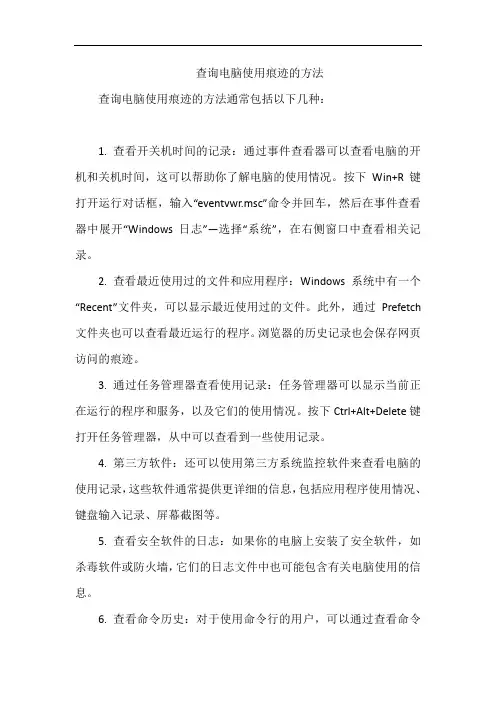
查询电脑使用痕迹的方法查询电脑使用痕迹的方法通常包括以下几种:1. 查看开关机时间的记录:通过事件查看器可以查看电脑的开机和关机时间,这可以帮助你了解电脑的使用情况。
按下Win+R键打开运行对话框,输入“eventvwr.msc”命令并回车,然后在事件查看器中展开“Windows 日志”—选择“系统”,在右侧窗口中查看相关记录。
2. 查看最近使用过的文件和应用程序:Windows系统中有一个“Recent”文件夹,可以显示最近使用过的文件。
此外,通过Prefetch 文件夹也可以查看最近运行的程序。
浏览器的历史记录也会保存网页访问的痕迹。
3. 通过任务管理器查看使用记录:任务管理器可以显示当前正在运行的程序和服务,以及它们的使用情况。
按下Ctrl+Alt+Delete键打开任务管理器,从中可以查看到一些使用记录。
4. 第三方软件:还可以使用第三方系统监控软件来查看电脑的使用记录,这些软件通常提供更详细的信息,包括应用程序使用情况、键盘输入记录、屏幕截图等。
5. 查看安全软件的日志:如果你的电脑上安装了安全软件,如杀毒软件或防火墙,它们的日志文件中也可能包含有关电脑使用的信息。
6. 查看命令历史:对于使用命令行的用户,可以通过查看命令行的历史记录来了解之前执行过哪些命令。
7. 查看网络活动:通过查看网络连接状态和路由器日志,可以了解电脑的网络活动情况。
8. 查看用户账户活动:在“用户账户”设置中,可以查看到不同用户的登录和注销时间。
9. 查看电源使用情况:电源选项中通常会有电源使用情况的记录,这也可以从侧面反映出电脑的使用情况。
10. 查看打印机队列:如果电脑连接了打印机,打印机队列中的打印任务也可以反映出一定的使用情况。
11. 查看剪切板历史:有些剪切板管理工具会保存剪切、复制和粘贴的历史记录。
12. 查看文件和文件夹的历史版本:如果启用了文件历史或者使用了版本控制系统,可以查看文件和文件夹的历史版本。
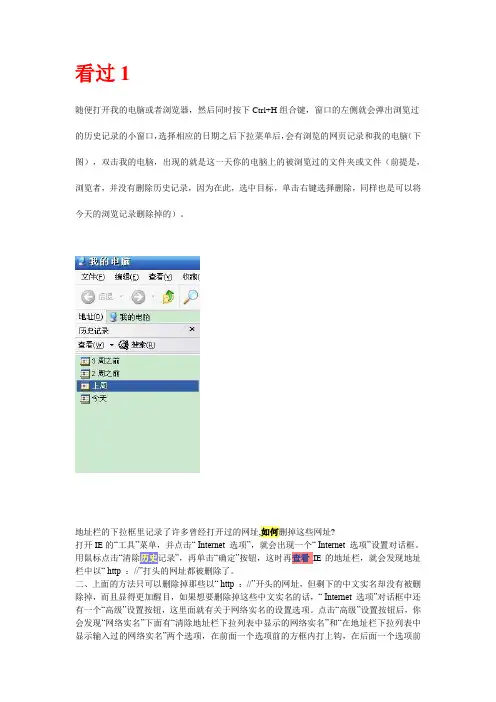
看过1随便打开我的电脑或者浏览器,然后同时按下Ctrl+H组合键,窗口的左侧就会弹出浏览过的历史记录的小窗口,选择相应的日期之后下拉菜单后,会有浏览的网页记录和我的电脑(下图),双击我的电脑,出现的就是这一天你的电脑上的被浏览过的文件夹或文件(前提是,浏览者,并没有删除历史记录,因为在此,选中目标,单击右键选择删除,同样也是可以将今天的浏览记录删除掉的)。
地址栏的下拉框里记录了许多曾经打开过的网址,如何删掉这些网址?打开IE的“工具”菜单,并点击“ Internet 选项”,就会出现一个“ Internet 选项”设置对话框。
用鼠标点击“清除历史记录”,再单击“确定”按钮,这时再查看IE的地址栏,就会发现地址栏中以“ http ://”打头的网址都被删除了。
二、上面的方法只可以删除掉那些以“ http ://”开头的网址,但剩下的中文实名却没有被删除掉,而且显得更加醒目,如果想要删除掉这些中文实名的话,“ Internet 选项”对话框中还有一个“高级”设置按钮,这里面就有关于网络实名的设置选项。
点击“高级”设置按钮后,你会发现“网络实名”下面有“清除地址栏下拉列表中显示的网络实名”和“在地址栏下拉列表中显示输入过的网络实名”两个选项,在前面一个选项前的方框内打上钩,在后面一个选项前的方框内去掉勾,然后点击“确定”退出,再进行清除历史记录的操作,之后,以“ http ://”打头的网址和中文实名就全都被删除掉了。
如果你还想减少点麻烦,不想使上网时的网络地址保留在地址栏上,您还可以尝试一下这样的操作:将“历史记录”项中的“网页保存在历史记录中的天数”改为0,点击“确定”退出。
这时再次查看Internet Explorer 地址栏中的信息就会发现,其中的英文网址、中文实名信息全部被干干净净清除了。
三、上面两种方法都太机械,IE的地址栏里一个网址都没有,自然会影响到我们浏览网页,毕竟,有的网址对我们浏览网页来说,还是非常非常有用而且方便的,在IE的地址栏下拉菜单里直接选用为好,省却了在IE的地址栏里输入网址的麻烦。
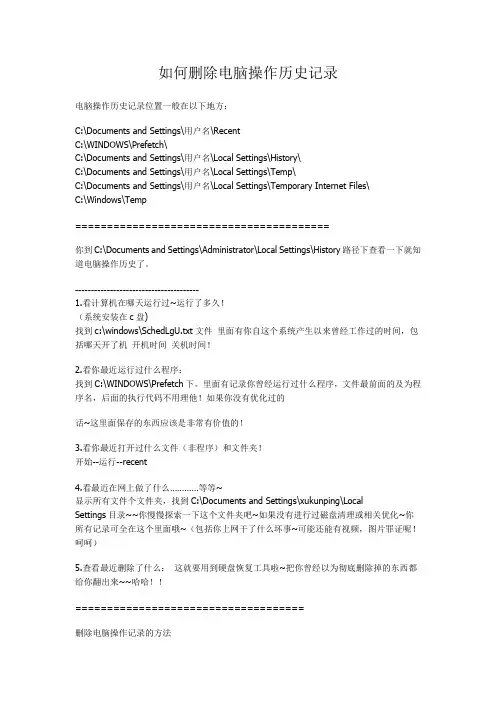
如何删除电脑操作历史记录电脑操作历史记录位置一般在以下地方:C:\Documents and Settings\用户名\RecentC:\WINDOWS\Prefetch\C:\Documents and Settings\用户名\Local Settings\History\C:\Documents and Settings\用户名\Local Settings\Temp\C:\Documents and Settings\用户名\Local Settings\Temporary Internet Files\C:\Windows\Temp========================================你到C:\Documents and Settings\Administrator\Local Settings\History路径下查看一下就知道电脑操作历史了。
---------------------------------------1.看计算机在哪天运行过~运行了多久!(系统安装在c盘)找到c:\windows\SchedLgU.txt文件里面有你自这个系统产生以来曾经工作过的时间,包括哪天开了机开机时间关机时间!2.看你最近运行过什么程序:找到C:\WINDOWS\Prefetch下。
里面有记录你曾经运行过什么程序,文件最前面的及为程序名,后面的执行代码不用理他!如果你没有优化过的话~这里面保存的东西应该是非常有价值的!3.看你最近打开过什么文件(非程序)和文件夹!开始--运行--recent4.看最近在网上做了什么…………等等~显示所有文件个文件夹,找到C:\Documents and Settings\xukunping\LocalSettings目录~~你慢慢探索一下这个文件夹吧~如果没有进行过磁盘清理或相关优化~你所有记录可全在这个里面哦~(包括你上网干了什么坏事~可能还能有视频,图片罪证呢!呵呵)5.查看最近删除了什么:这就要用到硬盘恢复工具啦~把你曾经以为彻底删除掉的东西都给你翻出来~~哈哈!!====================================删除电脑操作记录的方法1、自定义删除(即想删除哪条历史记录就删除哪条)在百度搜索网页里的搜索栏中,点击鼠标左键两次,会出现以前搜索过的历史记录。
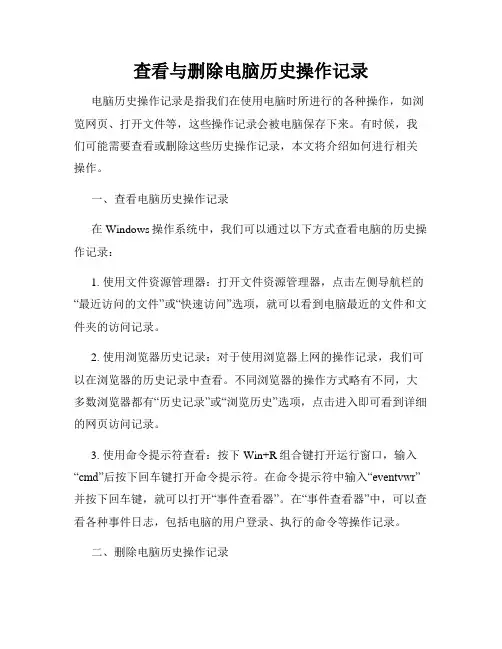
查看与删除电脑历史操作记录电脑历史操作记录是指我们在使用电脑时所进行的各种操作,如浏览网页、打开文件等,这些操作记录会被电脑保存下来。
有时候,我们可能需要查看或删除这些历史操作记录,本文将介绍如何进行相关操作。
一、查看电脑历史操作记录在Windows操作系统中,我们可以通过以下方式查看电脑的历史操作记录:1. 使用文件资源管理器:打开文件资源管理器,点击左侧导航栏的“最近访问的文件”或“快速访问”选项,就可以看到电脑最近的文件和文件夹的访问记录。
2. 使用浏览器历史记录:对于使用浏览器上网的操作记录,我们可以在浏览器的历史记录中查看。
不同浏览器的操作方式略有不同,大多数浏览器都有“历史记录”或“浏览历史”选项,点击进入即可看到详细的网页访问记录。
3. 使用命令提示符查看:按下Win+R组合键打开运行窗口,输入“cmd”后按下回车键打开命令提示符。
在命令提示符中输入“eventvwr”并按下回车键,就可以打开“事件查看器”。
在“事件查看器”中,可以查看各种事件日志,包括电脑的用户登录、执行的命令等操作记录。
二、删除电脑历史操作记录如果您需要删除电脑的历史操作记录,可以按照以下方法进行操作:1. 删除文件和文件夹的访问记录:打开文件资源管理器,点击左侧导航栏的“最近访问的文件”或“快速访问”选项,右键点击需要删除的记录,选择“从列表中删除”即可。
2. 清除浏览器历史记录:不同浏览器的清除历史记录方式略有不同,一般可以在浏览器的设置选项中找到相关功能。
一般地,我们可以通过点击浏览器菜单中的“设置”或“选项”,然后找到“隐私”或“清除浏览数据”等选项。
在这里,您可以选择要清除的历史记录项目,如浏览历史、下载历史、缓存文件等,最后点击“清除”或“删除”按钮即可完成清除操作。
3. 清除事件查看器中的操作记录:打开命令提示符,输入“eventvwr”打开“事件查看器”,在左侧导航栏中选择需要清除的事件日志,右键点击选择“清除日志”即可删除该部分的操作记录。
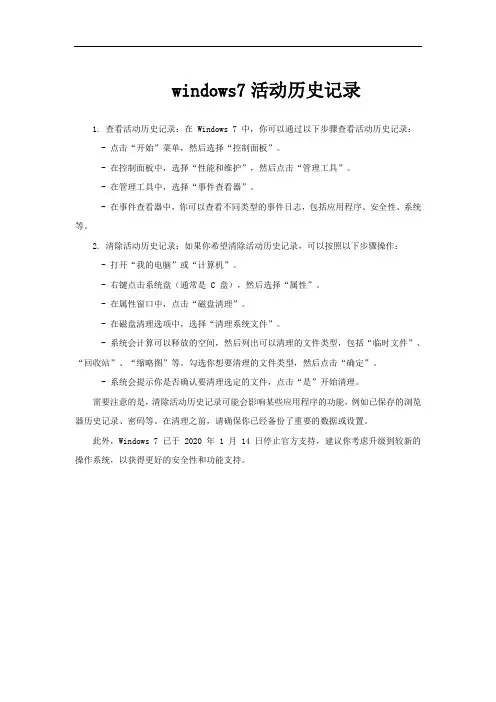
windows7活动历史记录
1. 查看活动历史记录:在 Windows 7 中,你可以通过以下步骤查看活动历史记录:
- 点击“开始”菜单,然后选择“控制面板”。
- 在控制面板中,选择“性能和维护”,然后点击“管理工具”。
- 在管理工具中,选择“事件查看器”。
- 在事件查看器中,你可以查看不同类型的事件日志,包括应用程序、安全性、系统等。
2. 清除活动历史记录:如果你希望清除活动历史记录,可以按照以下步骤操作:
- 打开“我的电脑”或“计算机”。
- 右键点击系统盘(通常是 C 盘),然后选择“属性”。
- 在属性窗口中,点击“磁盘清理”。
- 在磁盘清理选项中,选择“清理系统文件”。
- 系统会计算可以释放的空间,然后列出可以清理的文件类型,包括“临时文件”、“回收站”、“缩略图”等。
勾选你想要清理的文件类型,然后点击“确定”。
- 系统会提示你是否确认要清理选定的文件,点击“是”开始清理。
需要注意的是,清除活动历史记录可能会影响某些应用程序的功能,例如已保存的浏览器历史记录、密码等。
在清理之前,请确保你已经备份了重要的数据或设置。
此外,Windows 7 已于 2020 年 1 月 14 日停止官方支持,建议你考虑升级到较新的操作系统,以获得更好的安全性和功能支持。
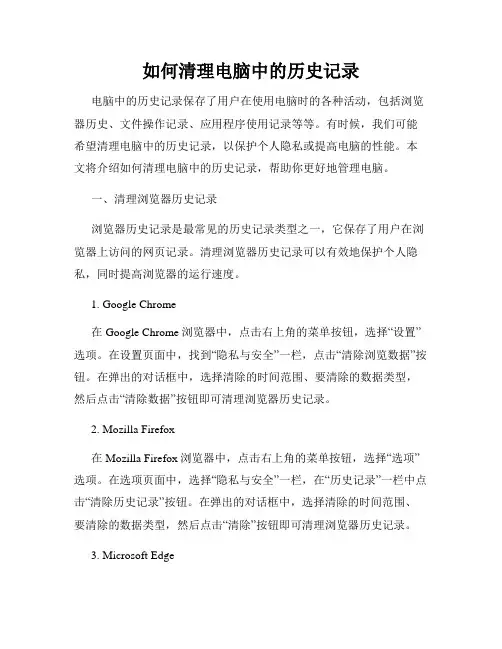
如何清理电脑中的历史记录电脑中的历史记录保存了用户在使用电脑时的各种活动,包括浏览器历史、文件操作记录、应用程序使用记录等等。
有时候,我们可能希望清理电脑中的历史记录,以保护个人隐私或提高电脑的性能。
本文将介绍如何清理电脑中的历史记录,帮助你更好地管理电脑。
一、清理浏览器历史记录浏览器历史记录是最常见的历史记录类型之一,它保存了用户在浏览器上访问的网页记录。
清理浏览器历史记录可以有效地保护个人隐私,同时提高浏览器的运行速度。
1. Google Chrome在Google Chrome浏览器中,点击右上角的菜单按钮,选择“设置”选项。
在设置页面中,找到“隐私与安全”一栏,点击“清除浏览数据”按钮。
在弹出的对话框中,选择清除的时间范围、要清除的数据类型,然后点击“清除数据”按钮即可清理浏览器历史记录。
2. Mozilla Firefox在Mozilla Firefox浏览器中,点击右上角的菜单按钮,选择“选项”选项。
在选项页面中,选择“隐私与安全”一栏,在“历史记录”一栏中点击“清除历史记录”按钮。
在弹出的对话框中,选择清除的时间范围、要清除的数据类型,然后点击“清除”按钮即可清理浏览器历史记录。
3. Microsoft Edge在Microsoft Edge浏览器中,点击右上角的菜单按钮,选择“设置”选项。
在设置页面中,滚动到底部找到“清除浏览数据”一栏,点击“选择清除内容”按钮。
在弹出的对话框中,选择清除的时间范围、要清除的数据类型,然后点击“清除”按钮即可清理浏览器历史记录。
二、清理文件操作记录除了浏览器历史记录,电脑还会保存文件操作记录,包括最近打开的文档、最近使用的文件夹等等。
清理文件操作记录可以保护隐私,同时也可以提高电脑的整体性能。
1. Windows系统在Windows系统中,最近打开的文档可以在任务栏或者开始菜单中找到。
右键点击任务栏上的程序图标,可以看到最近打开的文档列表,点击“清除列表”按钮即可清理文件操作记录。
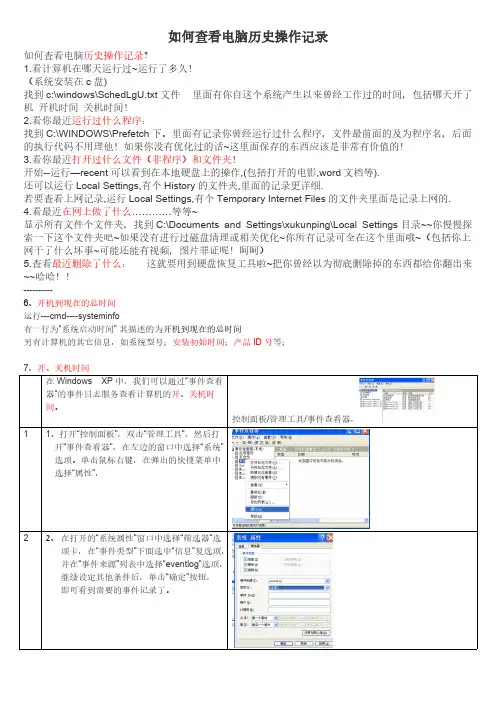
如何查看电脑历史操作记录如何查看电脑历史操作记录?1.看计算机在哪天运行过~运行了多久!(系统安装在c 盘)找到c:\windows\SchedLgU.txt 文件 里面有你自这个系统产生以来曾经工作过的时间,包括哪天开了机 开机时间 关机时间!2.看你最近运行过什么程序:找到C:\WINDOWS\Prefetch 下。
里面有记录你曾经运行过什么程序,文件最前面的及为程序名,后面的执行代码不用理他!如果你没有优化过的话~这里面保存的东西应该是非常有价值的!3.看你最近打开过什么文件(非程序)和文件夹!开始--运行—recent 可以看到在本地硬盘上的操作,(包括打开的电影,word 文档等).还可以运行Local Settings,有个History 的文件夹,里面的记录更详细.若要查看上网记录,运行Local Settings,有个Temporary Internet Files 的文件夹里面是记录上网的.4.看最近在网上做了什么…………等等~显示所有文件个文件夹,找到C:\Documents and Settings\xukunping\Local Settings 目录~~你慢慢探索一下这个文件夹吧~如果没有进行过磁盘清理或相关优化~你所有记录可全在这个里面哦~(包括你上网干了什么坏事~可能还能有视频,图片罪证呢!呵呵)5.查看最近删除了什么: 这就要用到硬盘恢复工具啦~把你曾经以为彻底删除掉的东西都给你翻出来~~哈哈!!----------6、开机到现在的总时间 运行---cmd----systeminfo有一行为“系统启动时间” 其描述的为开机到现在的总时间另有计算机的其它信息,如系统型号;安装初始时间;产品ID 号等;7、开、关机时间在Windows XP 中,我们可以通过“事件查看器”的事件日志服务查看计算机的开、关机时间。
控制面板/管理工具/事件查看器,11、打开“控制面板”,双击“管理工具”,然后打开“事件查看器”,在左边的窗口中选择“系统”选项。
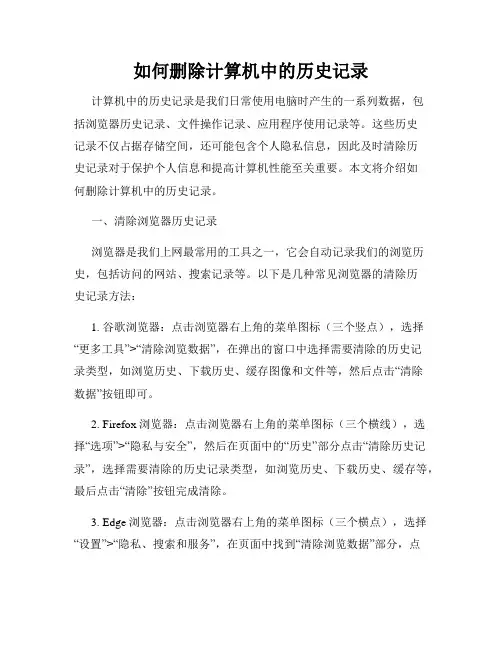
如何删除计算机中的历史记录计算机中的历史记录是我们日常使用电脑时产生的一系列数据,包括浏览器历史记录、文件操作记录、应用程序使用记录等。
这些历史记录不仅占据存储空间,还可能包含个人隐私信息,因此及时清除历史记录对于保护个人信息和提高计算机性能至关重要。
本文将介绍如何删除计算机中的历史记录。
一、清除浏览器历史记录浏览器是我们上网最常用的工具之一,它会自动记录我们的浏览历史,包括访问的网站、搜索记录等。
以下是几种常见浏览器的清除历史记录方法:1. 谷歌浏览器:点击浏览器右上角的菜单图标(三个竖点),选择“更多工具”>“清除浏览数据”,在弹出的窗口中选择需要清除的历史记录类型,如浏览历史、下载历史、缓存图像和文件等,然后点击“清除数据”按钮即可。
2. Firefox浏览器:点击浏览器右上角的菜单图标(三个横线),选择“选项”>“隐私与安全”,然后在页面中的“历史”部分点击“清除历史记录”,选择需要清除的历史记录类型,如浏览历史、下载历史、缓存等,最后点击“清除”按钮完成清除。
3. Edge浏览器:点击浏览器右上角的菜单图标(三个横点),选择“设置”>“隐私、搜索和服务”,在页面中找到“清除浏览数据”部分,点击“选择要清除的内容”下拉菜单,选择需要清除的历史记录类型,最后点击“清除”按钮进行清除操作。
二、删除文件操作记录计算机上的文件操作记录包括文件的打开、保存、删除等操作,这些记录保存在操作系统的文件访问历史中。
以下是常见操作系统的删除文件操作记录的方法:1. Windows系统:在Windows资源管理器中,点击左上角的“文件”选项,选择“更改文件和文件夹选项”,在弹出的窗口中选择“查看”选项卡,在“高级设置”中找到“文件和文件夹”的“清除”按钮,点击后选择“确定”即可清除文件操作记录。
2. macOS系统:在Finder中点击左上角的“Finder”菜单,选择“偏好设置”,在弹出的窗口中选择“通用”面板,找到“历史记录”部分,点击“清除历史记录”按钮即可删除文件操作记录。
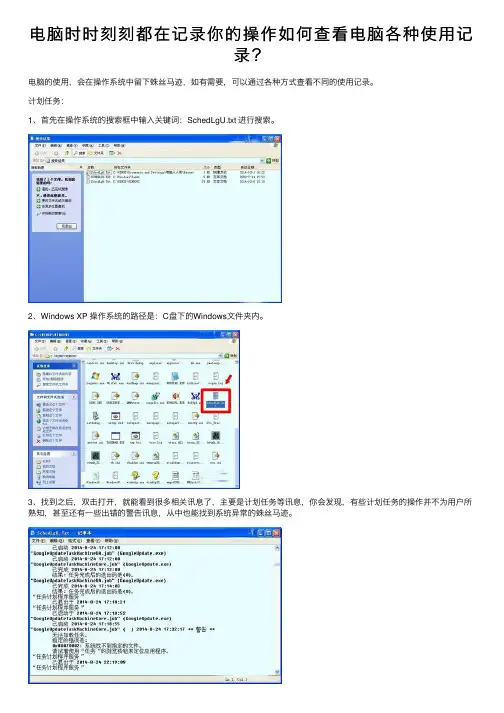
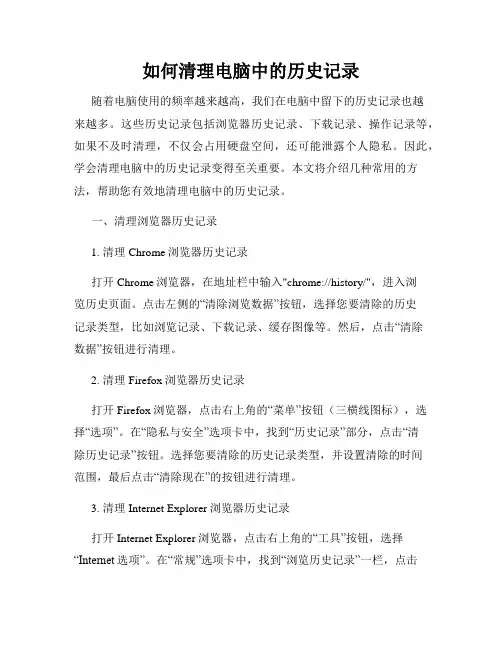
如何清理电脑中的历史记录随着电脑使用的频率越来越高,我们在电脑中留下的历史记录也越来越多。
这些历史记录包括浏览器历史记录、下载记录、操作记录等,如果不及时清理,不仅会占用硬盘空间,还可能泄露个人隐私。
因此,学会清理电脑中的历史记录变得至关重要。
本文将介绍几种常用的方法,帮助您有效地清理电脑中的历史记录。
一、清理浏览器历史记录1. 清理Chrome浏览器历史记录打开Chrome浏览器,在地址栏中输入"chrome://history/",进入浏览历史页面。
点击左侧的“清除浏览数据”按钮,选择您要清除的历史记录类型,比如浏览记录、下载记录、缓存图像等。
然后,点击“清除数据”按钮进行清理。
2. 清理Firefox浏览器历史记录打开Firefox浏览器,点击右上角的“菜单”按钮(三横线图标),选择“选项”。
在“隐私与安全”选项卡中,找到“历史记录”部分,点击“清除历史记录”按钮。
选择您要清除的历史记录类型,并设置清除的时间范围,最后点击“清除现在”的按钮进行清理。
3. 清理Internet Explorer浏览器历史记录打开Internet Explorer浏览器,点击右上角的“工具”按钮,选择“Internet选项”。
在“常规”选项卡中,找到“浏览历史记录”一栏,点击“删除”按钮。
选择您要清除的历史记录类型,并点击“删除”按钮进行清理。
二、清理操作记录1. 清理操作历史记录操作历史记录包括文件的打开记录、各种软件的使用记录等。
为了清理这些记录,您可以打开“开始菜单”,进入“设置”或者“控制面板”,寻找“个人化”或者“系统和安全”选项。
在相应的位置,您可以找到“文件资源管理器选项”或者“文件资源管理器”等选项,在其中可以找到清理操作历史记录的功能。
2. 清理应用程序记录许多应用程序也会在电脑中留下历史记录,比如音乐播放软件、文档编辑软件等。
一般来说,在每个应用程序的“设置”或者“选项”中,您都可以找到清理历史记录的功能。
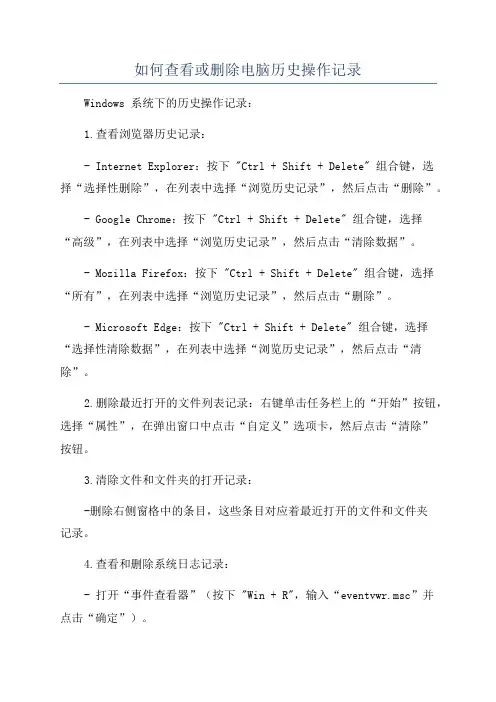
如何查看或删除电脑历史操作记录Windows 系统下的历史操作记录:1.查看浏览器历史记录:- Internet Explorer:按下 "Ctrl + Shift + Delete" 组合键,选择“选择性删除”,在列表中选择“浏览历史记录”,然后点击“删除”。
- Google Chrome:按下 "Ctrl + Shift + Delete" 组合键,选择“高级”,在列表中选择“浏览历史记录”,然后点击“清除数据”。
- Mozilla Firefox:按下 "Ctrl + Shift + Delete" 组合键,选择“所有”,在列表中选择“浏览历史记录”,然后点击“删除”。
- Microsoft Edge:按下 "Ctrl + Shift + Delete" 组合键,选择“选择性清除数据”,在列表中选择“浏览历史记录”,然后点击“清除”。
2.删除最近打开的文件列表记录:右键单击任务栏上的“开始”按钮,选择“属性”,在弹出窗口中点击“自定义”选项卡,然后点击“清除”按钮。
3.清除文件和文件夹的打开记录:-删除右侧窗格中的条目,这些条目对应着最近打开的文件和文件夹记录。
4.查看和删除系统日志记录:- 打开“事件查看器”(按下 "Win + R",输入“eventvwr.msc”并点击“确定”)。
- 在事件查看器窗口的左侧面板中,展开“Windows 日志”文件夹,并选择您想要查看或删除的日志类型(如“应用程序”、“安全性”、“系统”等)。
-在右侧窗格中,点击“操作”菜单,并选择“清除日志”或“导出日志”选项。
Mac 系统下的历史操作记录:1.查看浏览器历史记录:- Safari:点击菜单栏中的“历史记录”,选择“显示完整的历史记录”。
- Google Chrome:点击菜单栏中的“历史记录”,选择“浏览历史记录”。
清除电脑使用痕迹的方法宝子们,咱有时候在电脑上干了点小秘密的事儿,或者就是单纯想保护下隐私,那清除电脑使用痕迹就很有必要啦。
咱先说Windows系统哈。
浏览器的痕迹是个大头。
像IE浏览器,你可以打开浏览器,找到设置选项,一般里面会有个删除浏览历史记录的功能。
这里面能把浏览过的网页啊、缓存文件啊、下载记录啥的一股脑儿全删掉。
要是你用的是Chrome浏览器呢,也是在设置里,有个历史记录的板块,点进去就可以选择清除特定时间段的浏览记录,超级方便。
电脑系统本身也会留下好多使用痕迹呢。
比如说你最近打开过哪些文件啊,在开始菜单里都能看到。
你可以右键单击任务栏,选择属性,然后在开始菜单这个选项里,找到隐私,把那些存储最近打开的程序和项目的勾勾都去掉,这样电脑就不会再记录这些啦。
还有啊,回收站里的东西也别忘了处理。
有时候我们删了文件就以为万事大吉,其实回收站里还留着呢。
直接把回收站清空,就又少了一个可能泄露信息的小角落。
再说说苹果的Mac系统哈。
Safari浏览器的话,在菜单栏里找到历史记录,然后选择清除历史记录就好啦。
Mac系统也会记录一些你最近打开的文件啥的,你可以在系统偏好设置里找找,有个通用选项,把里面那些类似“最近使用的项目”显示数量设置成0,就不会显示啦。
另外呢,不管是Windows还是Mac,很多软件在使用过程中也会产生自己的记录。
比如说你用的图片查看器,它可能会记录你查看过哪些图片。
这种时候你就要去软件的设置里找一找,看看有没有清除使用记录的功能。
宝子们,清除电脑使用痕迹不难的,就像打扫房间一样,把那些小角落都清理干净,咱们的小秘密就保住啦,而且电脑也能运行得更顺畅呢。
不过可别拿这个去做啥坏事哦,咱们就是单纯保护自己的隐私嘛。
嘻嘻。
如何查看电脑历史操作记录电脑操作是我们日常工作和生活中重要的一部分。
对于有时需要查看历史操作记录的情况,如寻找丢失的文件、排除故障等,了解如何查看电脑历史操作记录是非常有用的。
本文将介绍几种常见的方法,以帮助您轻松地查看电脑历史操作记录。
一、Windows 系统下的历史操作记录查看大部分个人电脑使用Windows操作系统,因此我们将首先介绍Windows系统下的历史操作记录查看方法。
1.查看最近打开的文件Windows系统提供了一个“最近打开的文件”功能,可以直接查看最近访问、编辑过的文件。
要查看该列表,请按下Win键加E键打开资源管理器,然后在左侧窗口的快速访问部分,您将看到一个“最近访问的文件”列表。
单击其中一个文件,即可打开它。
2.查看最近访问的文件夹类似地,Windows系统也提供了一个“最近访问的文件夹”列表,可以查看最近访问的文件夹。
在资源管理器的左侧窗口中找到“最近访问的文件夹”列表,单击其中一个文件夹,即可打开它。
3.查看浏览器历史记录浏览器是我们上网最常用的工具之一。
要查看浏览器的历史记录,只需打开浏览器,查找浏览器窗口上方的“历史记录”选项。
点击该选项,即可查看您最近访问过的网页。
二、Mac 系统下的历史操作记录查看苹果公司的电脑使用的是Mac操作系统,下面将介绍在Mac系统下查看历史操作记录的方法。
1.查看最近使用的文档Mac系统提供了一个“最近使用”的功能,类似于Windows系统的“最近打开的文件”。
要查看最近使用的文档,只需点击屏幕左上角的Apple图标,在下拉菜单中选择“最近使用”的选项,您将看到最近使用过的文档列表。
点击文档,即可打开它。
2.查看最近的应用程序同样,Mac系统还提供了一个“最近的应用程序”的列表,您可以查看最近使用过的应用程序。
点击屏幕左上角的Apple图标,在下拉菜单中选择“最近的应用程序”的选项,您将看到最近使用过的应用程序列表。
三、其他方法除了以上介绍的系统自带功能外,还有一些第三方工具可以帮助您查看电脑的历史操作记录。
如何删除全部历史记录在现代科技发达的时代,我们经常使用各种设备和工具来浏览网页、使用应用程序和社交媒体等。
无论是在电脑、手机、平板电脑还是其他智能设备上,我们都会留下大量的历史记录。
这些历史记录包括我们浏览的网页、搜索的内容以及应用程序和社交媒体的使用记录等。
虽然这些历史记录有助于我们追溯和查找我们的活动,但也可能带来一些潜在的问题和隐私风险。
因此,了解如何删除全部历史记录是非常重要的。
本文将介绍在不同设备和平台上删除全部历史记录的方法,以帮助您保护个人隐私和减少不必要的麻烦。
1. 删除电脑上的全部历史记录电脑上的历史记录主要包括浏览器历史记录和文件浏览历史记录。
以下是删除这些历史记录的方法:1.1 删除浏览器历史记录不同的浏览器有不同的方法来删除浏览器历史记录,下面将以常见的几款浏览器为例介绍删除历史记录的方法:- 谷歌浏览器:点击右上角的菜单按钮(三个垂直点),选择“历史记录”,然后点击“清除浏览数据”。
在弹出的窗口中,选择要清除的项目,并选择要删除的时间范围,最后点击“清除数据”按钮。
- 火狐浏览器:点击右上角的菜单按钮(三条横线),选择“选项”,然后点击“隐私和安全”选项卡。
在“历史记录”部分,点击“清除历史记录”按钮。
在弹出的窗口中,选择要清除的项目和时间范围,并点击“清除”按钮。
- 微软Edge浏览器:点击右上角的菜单按钮(三个点),选择“设置”,然后点击“隐私、搜索和服务”选项。
滚动到“清除浏览数据”部分,点击“选择要清除的内容”按钮。
在弹出的窗口中,选择要清除的项目和时间范围,并点击“清除”按钮。
- 苹果Safari浏览器:点击菜单栏中的“历史记录”,然后选择“清除历史记录”。
在弹出的窗口中,选择要清除的时间范围,并点击“清除历史记录”按钮。
1.2 删除文件浏览历史记录在Windows操作系统中,当你在文件浏览器中打开文件或文件夹时,系统会自动记录你的活动。
要删除文件浏览历史记录,可以按照以下步骤进行操作:- 在文件资源管理器中,点击“文件”菜单,然后选择“选项”。
如何彻底删除电脑中所有的历史记录彻底删除电脑中的所有历史记录是非常重要的,不仅可以维护个人隐私,还可以提高电脑系统的性能。
下面是一个包括删除浏览器历史、清空文件历史、删除注册表项等步骤的综合指南,以帮助您彻底删除电脑中的所有历史记录。
请注意,这个过程可能会导致一些文件或设置的永久性丢失,请在执行操作时务必小心。
一、删除浏览器历史记录大多数人使用浏览器来访问互联网,所以清除浏览器历史记录是非常重要的。
以下是删除常见浏览器的历史记录的步骤:1. Google Chrome:-点击右上角的菜单图标(三个垂直点)。
-选择“历史记录”。
-在左侧的导航栏中选择“清除浏览数据”。
-选择要删除的历史记录类型,并确保选择“从始至终”的时间范围。
-点击“清除数据”。
2. Mozilla Firefox:-点击右上角的菜单图标(三个水平线)。
-选择“选项”。
-在左侧导航栏中选择“隐私和安全”。
-在“历史记录”部分,点击“清除历史记录”按钮。
-选择要删除的历史记录类型,并选择“全部的时间”。
-点击“清除”。
3. Microsoft Edge:-点击右上角的菜单图标(三个点)。
-选择“设置”。
-在左侧导航栏中选择“隐私,和服务”。
-在“清除浏览数据”部分,点击“选择什么要清除”。
-勾选要删除的历史记录类型,并选择“全部的时间”。
-点击“清除”。
二、清空文件历史记录除了浏览器,电脑中的文件历史记录也可能包含敏感信息。
以下是清空文件历史记录的步骤:1.清空“最近的文档”列表:- 在Windows任务栏中,点击“开始”按钮。
-在“开始”菜单中,右键点击“最近使用的文件”。
-选择“清空列表”。
2.清空“运行”历史记录:- 在Windows任务栏中,点击“开始”按钮。
-在“开始”菜单中,右键点击“运行”。
-选择“打开文件位置”。
-在打开的文件夹中,删除所有文件。
3.清空“历史记录”:- 在Windows任务栏中,点击“开始”按钮。
怎样清理电脑上的历史记录现代社会,人们越来越依赖于电脑来完成各种各样的工作。
而在日常使用电脑过程中,不可避免地会产生各种历史记录,如浏览记录、搜索记录、文件访问记录等。
这些历史记录不仅占据存储空间,还可能泄漏个人隐私。
因此,定期清理电脑上的历史记录非常重要。
本文将介绍几种清理电脑历史记录的方法,并提供具体操作步骤。
一、清理浏览器历史记录浏览器是我们使用最频繁的工具之一,也是留下最多历史记录的地方之一。
下面以谷歌浏览器为例,介绍清理浏览器历史记录的具体步骤:1. 打开谷歌浏览器,在右上角的菜单中选择“更多工具”。
2. 在下拉菜单中选择“清除浏览数据”。
3. 在弹出的窗口中,选择要清除的历史记录类型,如浏览历史、下载记录、Cookie等。
4. 可根据需要选择清除的时间范围,如最近一小时、最近一天、全部等。
5. 点击“清除数据”按钮进行清理。
除了谷歌浏览器外,其他常见浏览器如火狐、Safari、Edge等也都提供了清理历史记录的选项,操作步骤大致相同。
根据自己使用的浏览器类型,选择相应的方法进行清理。
二、清理搜索历史记录搜索引擎是我们在浏览器上最常用的功能之一,通过搜索引擎我们可以轻松获取信息。
然而,使用搜索引擎的过程中也会留下搜索历史记录。
下面以谷歌搜索为例,介绍清理搜索历史记录的具体方法:1. 打开谷歌搜索页面,点击右上角的个人资料头像,选择“Google账号”。
2. 在“个人资料和隐私设置”中,选择“数据和个性化”。
3. 在“活动控制”中,选择“我的活动中心”。
4. 在“我的活动中心”中,选择“未来中的浏览历史”。
5. 点击“删除活动”按钮,选择要清理的时间范围,点击“删除”进行清理。
同样,其他搜索引擎如百度、必应等也都提供了清理搜索历史记录的选项,具体步骤可以根据搜索引擎的界面进行调整。
三、清理文件访问记录在电脑上浏览文件、编辑文件时,系统也会自动保存文件访问记录,以方便用户查找和管理文件。
然而,这些文件访问记录也可能泄露用户的隐私。
如何删除电脑操作历史记录电脑操作历史记录位置一般在以下地方:C:\Documents and Settings\用户名\RecentC:\WINDOWS\Prefetch\C:\Documents and Settings\用户名\Local Settings\History\C:\Documents and Settings\用户名\Local Settings\Temp\C:\Documents and Settings\用户名\Local Settings\Temporary Internet Files\C:\Windows\Temp========================================你到C:\Documents and Settings\Administrator\Local Settings\History路径下查看一下就知道电脑操作历史了。
---------------------------------------1.看计算机在哪天运行过~运行了多久!(系统安装在c盘)找到c:\windows\SchedLgU.txt文件里面有你自这个系统产生以来曾经工作过的时间,包括哪天开了机开机时间关机时间!2.看你最近运行过什么程序:找到C:\WINDOWS\Prefetch下。
里面有记录你曾经运行过什么程序,文件最前面的及为程序名,后面的执行代码不用理他!如果你没有优化过的话~这里面保存的东西应该是非常有价值的!3.看你最近打开过什么文件(非程序)和文件夹!开始--运行--recent4.看最近在网上做了什么…………等等~显示所有文件个文件夹,找到C:\Documents and Settings\xukunping\LocalSettings目录~~你慢慢探索一下这个文件夹吧~如果没有进行过磁盘清理或相关优化~你所有记录可全在这个里面哦~(包括你上网干了什么坏事~可能还能有视频,图片罪证呢!呵呵)5.查看最近删除了什么:这就要用到硬盘恢复工具啦~把你曾经以为彻底删除掉的东西都给你翻出来~~哈哈!!====================================删除电脑操作记录的方法1、自定义删除(即想删除哪条历史记录就删除哪条)在百度搜索网页里的搜索栏中,点击鼠标左键两次,会出现以前搜索过的历史记录。
如何查看电脑历史操作记录
如何查看电脑历史操作记录?
1.看计算机在哪天运行过~运行了多久!
(系统安装在c盘)
找到c:\windows\SchedLgU.txt文件里面有你自这个系统产生以来曾经工作过的时间,包括哪天开了机开机时间关机时间!
2.看你最近运行过什么程序:
找到C:\WINDOWS\Prefetch下。
里面有记录你曾经运行过什么程序,文件最前面的及为程序名,后面的执行代码不用理他!如果你没有优化过的话~这里面保存的东西应该是非常有价值的!
3.看你最近打开过什么文件(非程序)和文件夹!
开始--运行—recent可以看到在本地硬盘上的操作,(包括打开的电影,word文档等).
还可以运行Local Settings,有个History的文件夹,里面的记录更详细.
若要查看上网记录,运行Local Settings,有个Temporary Internet Files的文件夹里面是记录上网的.
4.看最近在网上做了什么…………等等~
显示所有文件个文件夹,找到C:\Documents and Settings\xukunping\Local Settings目录~~你慢慢探索一下这个文件夹吧~如果没有进行过磁盘清理或相关优化~你所有记录可全在这个里面哦~(包括你上网干了什么坏事~可能还能有视频,图片罪证呢!呵呵)
5.查看最近删除了什么:这就要用到硬盘恢复工具啦~把你曾经以为彻底删除掉的东西都给你翻出来~~哈哈!!
----------
6、开机到现在的总时间
运行---cmd----systeminfo
有一行为“系统启动时间”其描述的为开机到现在的总时间
另有计算机的其它信息,如系统型号;安装初始时间;产品ID号等;
控制面板/管理工具/事件查看器,
复选项,
按钮,
3 3、
、双击某条记录,如果描述信息为“事件服务已
启动”,那就代表计算机开机或重新启动的时
间,如果描述信息是“事件服务已停止”,即代表
计算机的关机时间。
介绍两个ID 号:6006和6005。
1、 6006关机时间。
在事件查看器里ID 号
为6006的事件表示事件日志服务已停
止,如果你没有在当天的事件查看器中
发现这个ID 号为6006的事件,那么就
表示计算机没有正常关机,可能是因为
系统原因或者直接按下了计算机电源
键,没有执行正常的关机操作造成的。
2、6005开机时间.当你启动系统的时候,事件查看器的事件日志服务就会启动,这就是ID 号为6005的事件。
删除电脑操作记录的方法
1、 自定义删除(即想删除哪条历史记录就删除哪条)
在百度搜索网页里的搜索栏中,点击鼠标左键两次,会出现以前搜索过的历史记录。
然后用鼠标指向你想要删除的历史记录(注意:是指向,不要点击),这时这条历史记录会深色显示,再点击DEL 键,就可以删除这一条历史记录了。
这种方法你可以随心所欲,想删哪条都可以。
2 、完全删除法
在桌面用鼠标右键点击IE 图标,再点属性。
选上面的“内容”按钮。
再点下面的“自动完成”按钮。
然后点击“清除表单”,就可以把以前的所有历史记录删掉。
如果想以后也把录用的内容不留历史记录,则把“表单”前面的勾去掉。
附一:清除电脑痕迹的方法:
1、清除最近使用过的文档记录
以Windows XP 为例,右键点击“开始”按钮,选择“属性”,在弹出的设置任务栏和开始菜单属性对话窗中点“自定义”按钮,在“自定义开始菜单”对话框中的“高级”标签下点“清除列表”。
若要让系统永不自作多情记住使用文档的记录,请去掉“列出我最近打开的文档”前的钩。
小提示:XP 会把最近访问文档的快捷方式放在C:\Documents and Settings\用户名\Recent 中,手工删除它们也能让文档菜单“失去记忆”。
2、删除临时文件夹中的内容
当执行过安装软件、打开文档等操作时,在临时文件夹中会留下相应文件,可以手工清除在下列位置中的内容:C:\Windows\Temp 、C:\Documents And Settings\用户名\Local Settings\Temp 。
如在删除时提示有文件在使用,就
需要关掉相关程序,最好重启一次再删除。